一3D增强功能
(一)曲面造型
1 建立程序曲面和NURBS曲面
AutoCAD 2011 引入了增強的曲面塑型功能,並加入了建立 NURBS 曲面的功能。此類型的曲面具有控制頂點 (CV),控制頂點可讓您以雕刻實體模型的相同方式「雕刻」物件。NURBS 曲面以 Bezier 曲線或平滑曲線為基礎,這使其成為建立曲線式物件 (例如汽車、船和吉他) 的理想工具。
2 编辑程序曲面和NURBS曲面
由於 NURBS 曲面具有控制頂點 (CV),因此其可提供比舊式程序曲面更高程度的塑型功能。另一方面,程序曲面具有關聯式塑型的優點。在此範例中,在 U 方向上加入了一列 CV。此動作變更了曲面的造型。您也可以按一下並拖曳一個或多個 CV,來對物件進行重新塑型。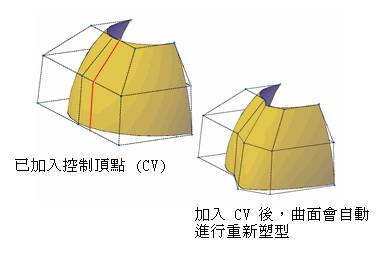
3 将几何图形投影至曲面
與將影片投影至螢幕相似,您可以將曲線投影至程序曲面和 NURBS 曲面。此動作可讓您在曲面上建立修剪邊緣。如這些插圖中所示,可從不同方向投影曲線:UCS、兩點和視圖。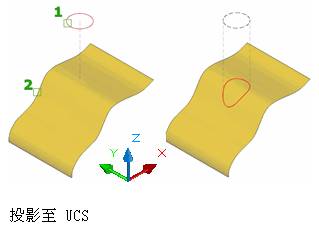
4 使用关联曲面和约束
與填充線和標註一樣,曲面也可以是關聯式曲面。移動或修改曲面時,所有關聯曲面都會自動調整。在此插圖中,船由四個曲面構成。拉伸一側並對其進行重新塑型時,所有關聯曲面均會相應地進行調整。可使用 SURFACEASSOCIATIVITY 系統變數來打開和關閉關聯性。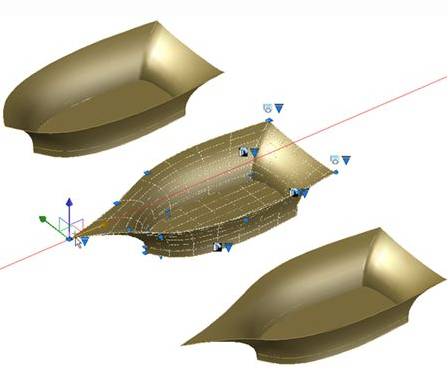
(二)网面造型
1 修改面
多種增強功能提供了用於修改網面面的其他工具。例如,您可以選取相鄰網面面,並將其合併以建立單一面 (MESHMERGE)。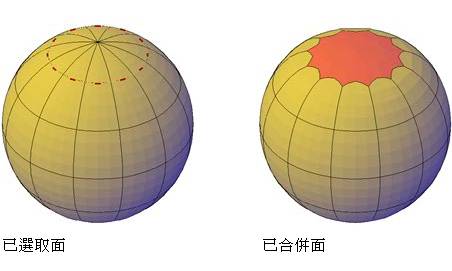
2 删除面与修复间隙
可使用以下兩種方法之一移除網面面:
選取面,然後按 Delete。
輸入 ERASE 並選取面。
這兩種方法都會在網面中產生間隙。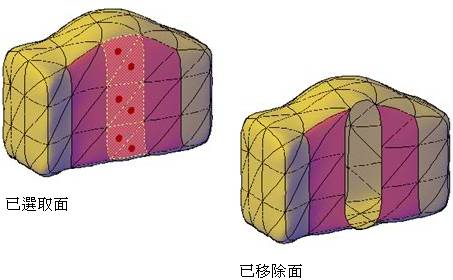
(三)实体造型
1 倒圆角和实体
您可以使用兩個新指令來倒角和圓角 3D 實體的邊緣:
CHAMFEREDGE
FILLETEDGE
選取要修改的一條或多條邊緣。然後,按一下並拖曳邊緣,以調整和預覽圓角或倒角。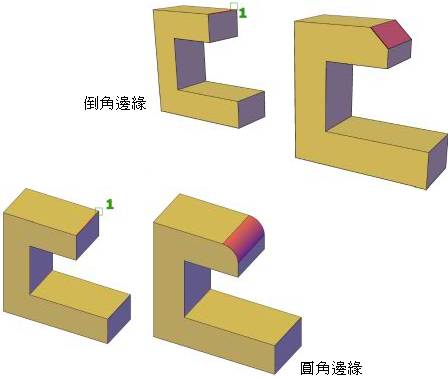
(四)改进的3D工具
1 删除与选集循环
在複雜的 3D 圖面中選取物件可能很困難。三個新系統變數可使此程序更簡單一些:
增強的選集循環 (SELECTIONCYCLING)
可控制將游標置於一個物件上或選取一個物件時,會亮顯哪些子物件 (CULLINGOBJ)
可控制將游標置於多個物件上或選取多個物件時,會亮顯哪些物件 (CULLINGOBJSELECTION)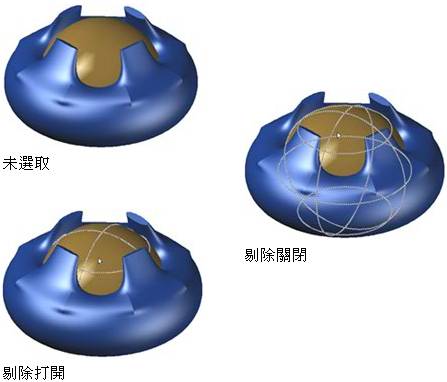
2 增强的回转、挤出、断面混成和扫掠
現在,透過迴轉、擠出、斷面混成和掃掠作業,您可以使用以下物件建立實體和曲面:
非平面物件
實體或曲面邊緣
在此範例中,使用了 REVOLVE 指令,來使用非平面雲形線建立曲面。迴轉、擠出、斷面混成或掃掠輪廓時,您可以指定要建立曲面還是實體。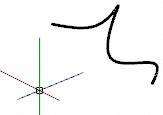
二 参数式制图
(一)推论几何约束
現在,您可以在繪製或編輯幾何圖形時推論約束,以體現設計意圖。推論約束可與物件鎖點和極座標追蹤配合工作。僅在物件符合約束條件時,才可以推論約束。您可以在應用程式狀態列上打開或關閉「推論約束」按鈕。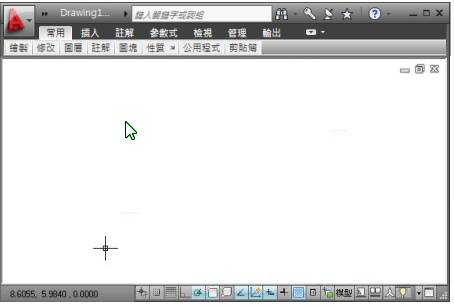
(二)定义参数群组和节选
現在,如果約束幾何圖形,您可以在「參數管理員」中定義參數群組和篩選。參數群組通常包含為目前空間定義之所有參數的子集。展開左側的垂直列可顯示參數群組。您可以將參數拖曳至定義的群組篩選。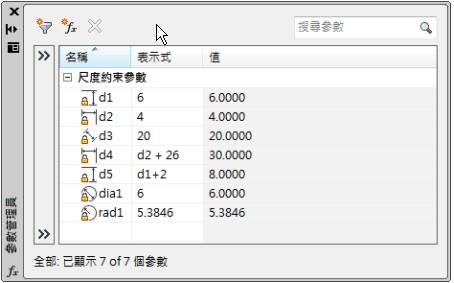
三 制造工具
(一)填充线与透明度
1 填充线增强功能
有多種新功能可用於填充線和填滿:
將游標移至封閉區域上時,預覽填充線或填滿。
為填充線樣式指定背景顏色。
指定僅套用至填充線和填滿的透明度設定。
使用掣點和掣點功能表,調整關聯式或非關聯式填充線 (包括沒有邊界的填充線) 的造型。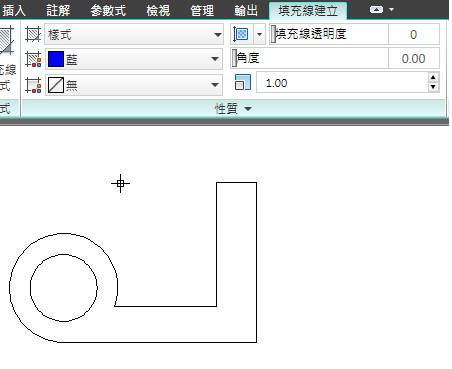
2 设定透明度
可使用功能區或「性質」選項板指定所有物件的透明度。使用「透明度」滑棒左側的下拉按鈕,將所選物件或新物件的透明度設定為依圖層、依圖塊或一個值。物件透明度顯示在圖面中,並且也可以被出圖。但是,由於效能原因,依預設會停用出圖透明度。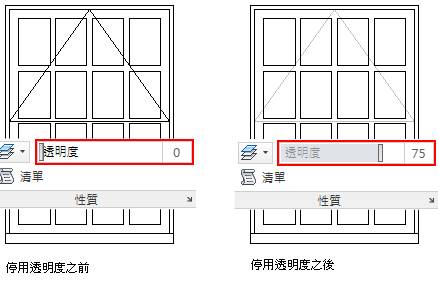
(二)套用材料
1 拖放材料
可使用「材料瀏覽器」管理材料資源庫、瀏覽與搜尋材料,以及將材料套用至物件。您現在可以在 AutoCAD 和其他 Autodesk 設計應用程式之間共用一致的材料。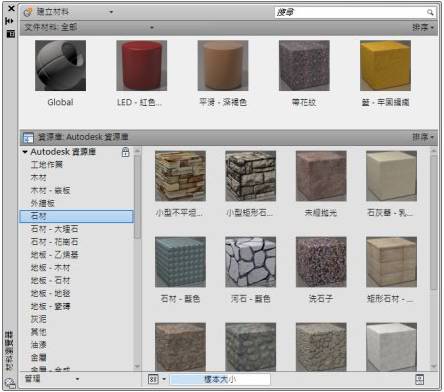
(三)绘制与编辑
1 使用增强制点修改物件
使用多功能掣點修改聚合線、雲形線和非關聯式聚合線填充線物件。這些掣點可代替 PEDIT 和 SPLINEDIT 指令,更輕鬆地進行編輯。
修改物件的位置、大小和方位。使用掣點模式移動、旋轉、鏡射物件或調整物件的比例。
對物件進行重新塑型。可使用多功能掣點編輯選項來編輯頂點、擬合點、控制點、段類型和切線方向。
若要循環檢視編輯選項,請選取掣點並輕扣 Ctrl 鍵。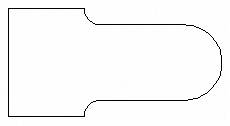
(一) 学习、工作区和其它工具
使用以下新學習工具來瞭解該產品:
網頁式說明。按 F1 可取得詳細資訊以及至相關資源的連結。您無法存取網際網路?在「選項」對話方塊中的「系統」頁籤中,切換至安裝的版本。
歡迎畫面視訊。取得基本工作和工作流程的動畫概述。
工具提示短片。將游標懸停在新「曲面」功能區頁籤上的按鈕上,可查看展示作用中指令的簡短動畫。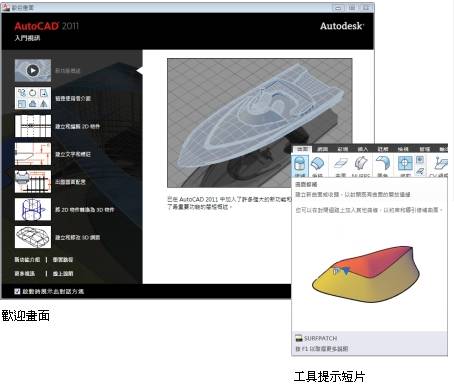
1;所有标注为智造资料网zl.fbzzw.cn的内容均为本站所有,版权均属本站所有,若您需要引用、转载,必须注明来源及原文链接即可,如涉及大面积转载,请来信告知,获取《授权协议》。
2;本网站图片,文字之类版权申明,因为网站可以由注册用户自行上传图片或文字,本网站无法鉴别所上传图片或文字的知识版权,如果侵犯,请及时通知我们,本网站将在第一时间及时删除,相关侵权责任均由相应上传用户自行承担。
内容投诉
智造资料网打造智能制造3D图纸下载,在线视频,软件下载,在线问答综合平台 » AutoCAD2011新功能(图文教程)


